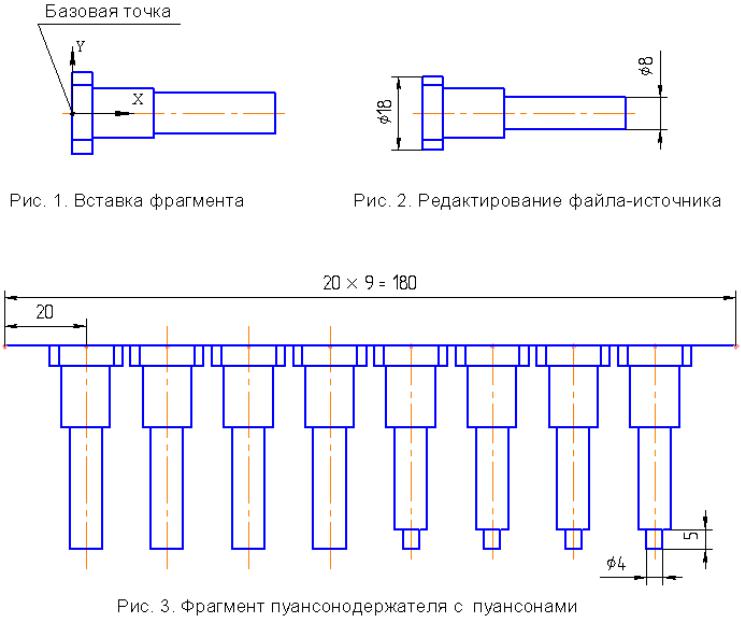- •В этом упражнении спроектируем штамп для изготовления плоских шайб с наружным диаметром 8 мм и внутренним — 4 мм. Предположим, что за один ход пресса требуется получить четыре шайбы. Используем чертеж разработанного в предыдущем задании пуансона.
- •Упражнение 5-1. Работа с буфером обмена
- •Упражнение 5-2. Вставка фрагмента россыпью
- •Упражнение 5-3. Вставка фрагмента внешней ссылкой.
- •Упражнение 5-4. Создание локальных фрагментов внутри документа
- •Упражнение 5-5. Работа с деревом построения документа
УПРАЖНЕНИЕ 5
Использование фрагментов
В этом упражнении спроектируем штамп для изготовления плоских шайб с наружным диаметром 8 мм и внутренним — 4 мм. Предположим, что за один ход пресса требуется получить четыре шайбы. Используем чертеж разработанного в предыдущем задании пуансона.
Упражнение 5-1. Работа с буфером обмена
1.Создайте новый Фрагмент и сохраните его под именем «Пуансон 1».
2.Откройте чертеж под именем «Пуансон» и перейдите в многооконный режим работы:
Окно → Мозаика вертикально.
3.Выделите рамкой главный вид на чертеже, скопируйте изображение (Ctrl+С), указав базовую точку согласно рис. 1, а затем вставьте (Ctrl+V) выделенные объекты в окно фрагмента «Пуансон 1» с привязкой в начале координат. При выполнении операции активизируйте режим вставки На слои-источники, выбрав соответствующую пиктограмму на Панели свойств. Фрагмент будет многослойным.
4.Откройте Менеджер документа, щелкнув по кнопке Состояние слоев, и удалите слой с размерами и обозначениями. Удаление возможно, если слой не является текущим (не отмечен красной «галочкой»).
5.Сохраните фрагмент «Пуансон 1».
6.Файл чертежа пуансона закройте.
Упражнение 5-2. Вставка фрагмента россыпью
Фрагмент в Компасе — графический документ, предназначенный для эскизной проработки конструкции и хранения типовых решений, которые могут быть использованы в дальнейшем при разработке чертежей. Файлы Фрагментов имеют расширение *.frw. Система предоставляет пользователю различные варианты Вставки фрагментов в чертеж с возможностью сохранения связей между чертежом и фрагментом при редактировании изображений.
1. Откройте еще один новый Чертеж |
и сохраните его под именем |
«Пуансонодержатель». |
|
2.Проведите горизонтальный отрезок длиной 180 мм (рис. 3). Эта линия — элемент будущего чертежа пуансонодержателя (целиком его проектировать мы не будем).
1
3.Разбейте отрезок на девять равных частей. Для этого на Расширенной панели
команды Точка (панель Геометрия) выберите Точки по кривой; в поле
Количество участков на Панели свойств установите значение равное девяти и щелкните по проведенному отрезку.
4. Перейдите в многооконный режим работы и сделайте активным окно под именем «Пуансонодержатель».
5. Из меню Вставка выберите команду Фрагмент. Появится стандартное окно Выбора файлов для открытия (файлы должны быть только с расширением *.frw).
6.Выберите файл «Пуансон 1» (теперь он выполняет роль Файла–источника) и щелкните по кнопке Открыть. Появится фантом вставляемого объекта. На Панели свойств, в окне Способ вставки фрагмента активизируйте переключатель
Рассыпать.
7.В рабочем положении пуансон имеет вертикальную ориентацию, поэтому в окне поля
Угол на Панели свойств укажите значение угла поворота (-90°).
8.Выберите на этой же панели переключатель На слои-источники.
9.Базовую точку вставки фрагмента поместите, например, в предпоследнюю (девятую) точку размеченной прямой, и зафиксируйте это положение щелчком левой кнопки мыши.
10.Закройте файл–источник.
Упражнение 5-3. Вставка фрагмента внешней ссылкой.
1.Фрагментом–источником вставки у нас снова будет файл «Пуансон 1», а
Документом-владельцем – открытый файл чертежа пуансонодержателя.
2.Из меню Вставка выберите Фрагмент и откройте файл «Пуансон 1».
3.Активизируйте переключатель Внешней ссылкой. Появившийся фантом поверните в вертикальное положение и установите вдоль пуансонодержателя четыре раза подряд, начиная слева со второй точки размеченной прямой (рис. 3). Завершите выполнение команды.
4.Щелкните по одному из только что вставленных изображений пуансона и правой кнопкой мыши вызовите контекстное меню. Здесь доступны такие команды работы со Вставками, как редактирование параметров, смена источника, удаление. При необходимости Вставку можно преобразовать в набор отдельных объектов, не связанных между собой и с Файлом-источником (команда Разрушить). Выберите команду Редактировать источник. Откроется файл с Фрагментом-источником.
2
5. |
Настройте многооконный режим работы. Перестройте верхнюю и нижнюю части |
||||||
|
пуансона так, чтобы их диаметры были равны 18 мм (вместо 20 мм), из |
||||||
|
конструктивных соображений, и 8 мм |
(вместо |
10 мм) |
для |
вырубки наружного |
||
|
диаметра шайбы (рис. 2). Можно использовать команду Деформация сдвигом. |
||||||
6. |
После |
редактирования |
сохраните |
и |
закройте |
Фрагмент-источник. |
|
|
В Документе-владельце (чертеже пуансонодержателя) произойдет перестроение тех |
||||||
|
элементов, которые были отредактированы во Фрагменте-источнике. Обратите |
||||||
|
внимание, что изменения произошли только |
во |
фрагментах, вставленных |
||||
|
Внешней ссылкой. Фрагмент, вставленный первым (россыпью), не изменился, т. к. он |
||||||
|
не имеет связи с файлом-источником. Удалите его. |
|
|
|
|||
8. |
Сохраните файл. |
|
|
|
|
|
|
Упражнение 5-4. Создание локальных фрагментов внутри документа
По заданию требуется вставить в пуансонодержатель еще четыре пуансона для вырубки отверстия диаметром 4 мм в шайбе, сохранив при этом размеры ранее вставленных пуансонов. Для этого при редактировании источника нужно изменить конструкцию пуансона: преобразовать его нижнюю часть, сформировав в ней цилиндрическую ступень диаметром 4 мм и высотой 5 мм. Однако при редактировании Фрагмента-источника изменению подвергнутся и пуансоны, вставленные внешней ссылкой. Чтобы этого избежать, в системе имеются несколько возможностей. Во-первых, можно применить третий способ вставки фрагментов: Взять в документ. Содержимое фрагмента в этом случае копируется в документ и хранится там как единое целое, а связь с Файлом-источником не сохраняется, за исключением информации о его имени и полном пути к файлу. При редактировании взятых в документ фрагментов изменения будут переданы во все вставки этого фрагмента внутри
Документа-владельца, но не во Фрагмент-источник. Другой способ — создание Локального фрагмента в Документе-владельце. Рассмотрим подробнее эту возможность.
1. Документом-владельцем назначим файл «Пуансонодержатель». Вызовите из меню
Редактор команду Менеджер вставок видов и фрагментов...
Менеджер вставок видов и фрагментов служит для выполнения различных операций над вставками, в том числе, в нем доступны команды создания и вставки Локальных фрагментов. Нажмите на кнопку Создать фрагмент. Откроется новое окно для построения Локального фрагмента, где и следует его построить.
3
2. Но у нас уже имеется фрагмент, который следует лишь незначительно скорректировать. Поэтому проделаем следующие операции: Вставка → Фрагмент → Выберите файл для открытия: «Пуансон 1» → Открыть. На
Панели свойств укажите способ вставки – Рассыпать – и зафиксируйте положение фрагмента на экране.
3.Теперь надо сохранить файл: Файл → Сохранить → В документ-владелец. Укажите имя для Вставки фрагмента («Пуансон 2») и закройте файл.
4. Вновь вызовите Редактор → Менеджер вставок видов и фрагментов… В Списке типов вставок раскройте раздел Вставки фрагментов — Локальные. В
Списке вставок выделите имя Локального фрагмента, который требуется вставить в документ («Пуансон 2») Нажмите кнопку Вставить. Пользуясь привязками, произведите последовательно четыре вставки рядом с последним из уже вставленных пуансонов, повернув фантом на -90° (поле Угол на Панели свойств).
5. Выделите один из вставленных Локальных фрагментов и вызовите команду Редактировать источник из контекстного меню. Произведите редактирование источника в соответствии с рис. 3: сформируйте цилиндрическую ступень диаметром 4 мм и высотой 5 мм. Закройте файл вставки, сохранив изменения в
Документ-владелец.
Упражнение 5-5. Работа с деревом построения документа
Дерево построения документа — структурированный список («дерево») объектов, отражающий последовательность создания документа. Кроме того, Дерево построения
— средство навигации в структуре документа, и предоставляет дополнительные возможности работы со вставками.
1. Вызовите команду меню Вид → Дерево построения. Откройте папку Системный вид. Вставки фрагментов объединены в группу. Разверните список Экземпляров вставки. Выделите в списке вставку (1) — соответствующее изображение выделяется в окне документа. Вызовите контекстное меню выделенной вставки (правая кнопка мыши). Просмотрите доступные команды управления вставкой. Закройте Дерево построения.
2. Сохраните и закройте файл «Пуансонодержатель».
4